기계 번역으로 제공되는 번역입니다. 제공된 번역과 원본 영어의 내용이 상충하는 경우에는 영어 버전이 우선합니다.
6단계: 인스턴스에 앱 배포
중요
The AWS OpsWorks Stacks 서비스 수명이 2024년 5월 26일에 종료되었으며 신규 및 기존 고객 모두 사용할 수 없습니다. 고객은 가능한 한 빨리 워크로드를 다른 솔루션으로 마이그레이션할 것을 강력히 권장합니다. 마이그레이션에 대해 궁금한 점이 있으면 다음 연락처로 문의하십시오. AWS Support 팀 구성: AWS re:포스트 포스트
이 단계에서는 실행 중인 인스턴스에 앱을 배포합니다. GitHub (자세한 설명은 앱 배포 섹션을 참조하십시오.) 앱을 배포하기 전에 배포를 조정하는 데 사용할 레시피를 지정해야 합니다. 레시피는 Chef 개념의 하나입니다. 레시피는 Ruby 언어 구문으로 작성된 지침으로서 사용할 리소스와 이러한 리소스가 적용되는 순서를 지정합니다. (자세한 내용은 Learn Chef
인스턴스에 앱을 배포하는 데 사용할 레시피를 지정하려면
-
서비스 탐색 창에서 [계층]을 선택합니다. [계층] 페이지가 표시됩니다.
-
의 MyLinuxDemoLayer경우 레시피를 선택하세요.
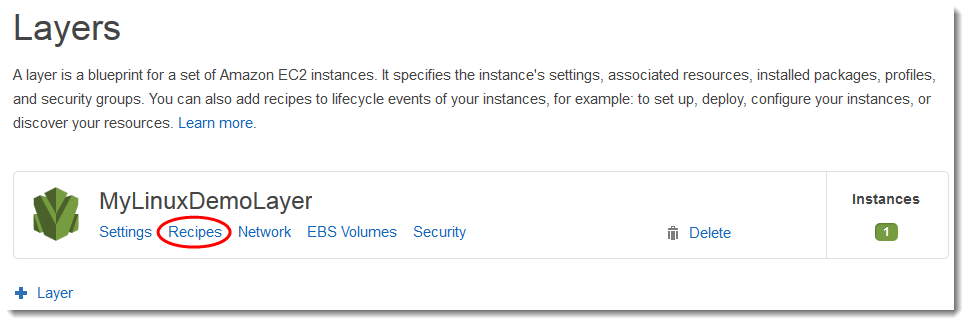
레시피 탭이 열린 상태로 레이어 MyLinuxDemoLayer 페이지가 표시됩니다.
-
사용자 지정 Chef Recipes(사용자 정의 Chef 레시피)의 경우 배포에
nodejs_demo::default를 입력한 다음 Enter를 누릅니다.nodejs_demo는 쿡북의 이름이고,default는 쿡북 내 대상 레시피의 이름입니다. 레시피의 코드를 살펴보려면 자세히 알아보기: 이 안내서에서 사용한 쿡북 살펴보기 단원을 참조하세요. 결과는 다음 스크린샷과 일치해야 합니다.
-
저장(Save)을 선택합니다. AWS OpsWorks Stacks에서 레시피를 계층의 Deploy 수명 주기 이벤트에 추가합니다.
인스턴스에 앱을 배포하려면
-
서비스 탐색 창에서 [앱]을 선택합니다. [앱] 페이지가 표시됩니다.
-
다음 스크린샷에 표시된 대로 [액션] 의 경우 [배포] 를 선택합니다. MyLinuxDemoApp
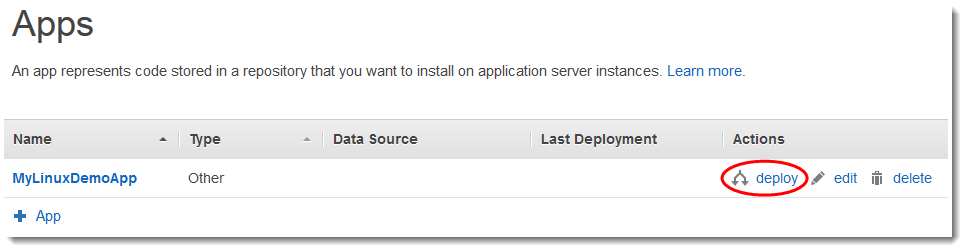
-
[앱 배포] 페이지에서 다음 옵션을 기본값으로 둡니다.
-
[명령]([배포])
-
[설명](비워 둠)
-
설정, 고급, 커스텀 셰프 JSON (공백)
-
인스턴스, 고급 (선택 모두 선택, 선택 MyLinuxDemoLayer, 데모 확인 1)
-
-
결과는 다음 스크린샷과 일치해야 합니다.
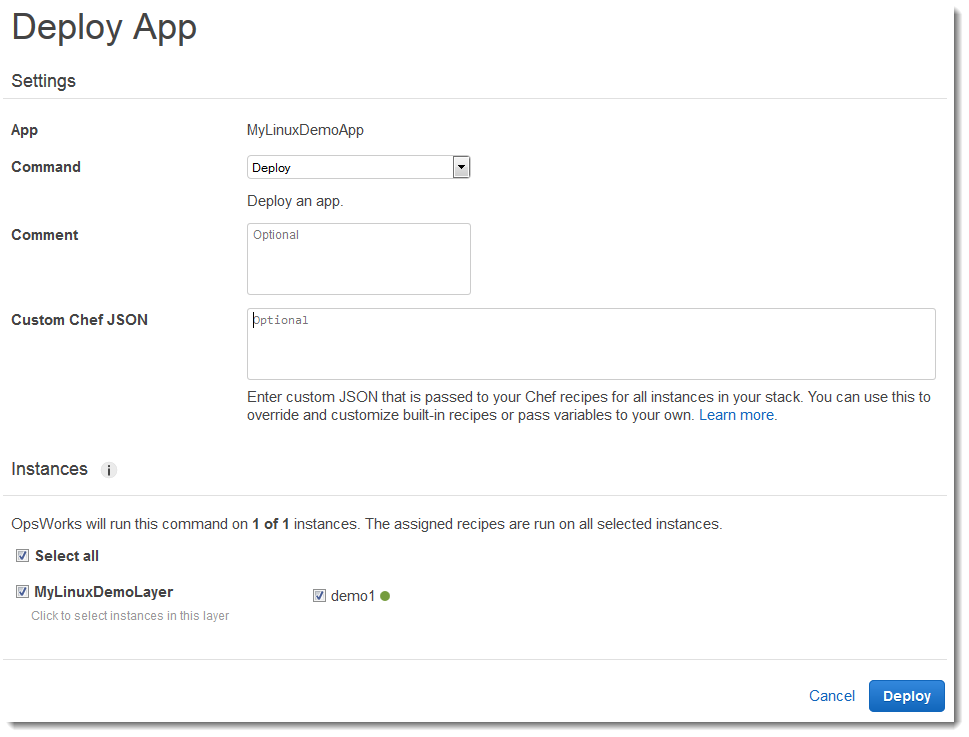
-
배포(Deploy)를 선택합니다. 배포 MyLinuxDemoApp — 배포 페이지가 표시됩니다. [상태]가 [실행 중]에서 [성공]으로 변경됩니다. [demo1] 옆에 회전하는 원이 표시된 다음 녹색 확인 표시로 바뀝니다. 이 프로세스는 몇 분 정도 걸릴 수 있습니다. [상태]가 [성공]으로 변경되고 녹색 확인 표시 아이콘이 표시될 때까지 진행하지 마십시오.
-
결과는 [생성 시간], [완료 시간], [지속 시간] 및 [사용자]를 제외하고 다음 스크린샷과 일치해야 합니다. [상태]가 [실패]이면 문제 해결을 위해 [로그]에서 [표시]를 선택하여 오류에 대한 세부 정보를 확인하세요.
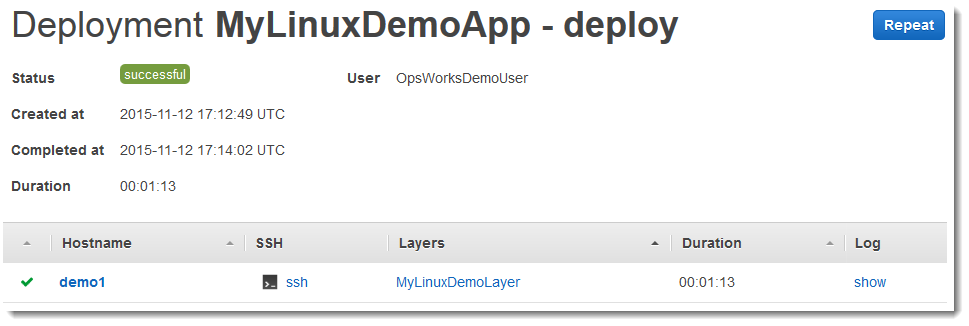
이제 인스턴스에 성공적으로 앱을 배포했습니다.
다음 단계에서는 인스턴스에 배포된 앱을 테스트합니다.